Différences entre versions de « ADF-MICROSD-BREAKOUT-Librairie »
| (2 versions intermédiaires par le même utilisateur non affichées) | |||
| Ligne 3 : | Ligne 3 : | ||
== Bibliothèque Arduino et premier essai == | == Bibliothèque Arduino et premier essai == | ||
{{bloc-etroit | {{bloc-etroit | ||
| − | | text = L'interfaçage avec une carte SD est un travail conséquent, mais heureusement pour nous, | + | | text = L'interfaçage avec une carte SD est un travail conséquent, mais heureusement pour nous, Mr "fat16lib" (William G) a écrit une très bonne bibliothèque Arduino faite à cet usage et est intégrée à l'IDE Arduino connue sous le nom '''SD''' (le nom est bien trouvé, n'est-ce pas?). |
| − | + | AdaFruit à fait des mise à jour de la librairie (depuis la version Arduino v22)... ces modifications n'étaient pas présentes dans la version v22. Depuis,la plateforme Arduino a connu plusieurs révisions majeures. Même si les modifications pourraient être maintenant incluses dans l'environnement Arduino, il est certainement préférable de s'appuyer sur la dernière version connue d'AdaFruit. | |
| − | Téléchargez la bibliothèque sur le GitHub d'AdaFruit https://github.com/adafruit/SD et | + | Téléchargez la bibliothèque sur le GitHub d'AdaFruit https://github.com/adafruit/SD et cliquez sur le bouton '''DOWNLOAD''' en haut à droite. Ensuite, sauvegardez le dossier appelé '''SD''' de votre dossier '''ArduinoIDE/libraries''' (pour un Mac vous devez «parcourir» le dossier App). Ensuite décompressez le dossier nouvellement téléchargé et renommez-le '''SD'''. Dans le dossier '''SD''' vous verrez le fichier '''README.txt''' ainsi que quelques autres. Installez-les en les faisant glisser dans votre dossier '''ArduinoIDE/libraries''' et ensuite redémarrer l'IDE. |
Enfin sélectionnez le sketch d'exemple '''CardInfo'''. | Enfin sélectionnez le sketch d'exemple '''CardInfo'''. | ||
}} | }} | ||
| − | + | {{ADFImage|ADF-MICROSD-BREAKOUT-Lib04.jpg}} | |
| − | Ce sketch ne va pas écrire de données sur la carte, il va juste vous dire si elle est reconnue, ainsi que quelques renseignements la concernant. Cela peut-être '''très''' utile lorsque vous essayez de | + | Ce sketch ne va pas écrire de données sur la carte, il va juste vous dire si elle est reconnue, ainsi que quelques renseignements la concernant. Cela peut-être '''très''' utile lorsque vous essayez de savoir si une carte SD particulière est prise en charge. |
| − | + | Pensez à utiliser ce sketck lorsque vous voulez utiliser une nouvelle carte! | |
| − | + | Allez au début de ce sketch et assurez-vous que la ligne '''chip Select''' est correctement définie, pour ce montage nous utiliserons la broche digitale 10. Le sketch pourrait contenir une autre valeur que 10! | |
| + | |||
| + | {{ADFImage|ADF-MICROSD-BREAKOUT-Lib00.jpg}} | ||
Très bien, maintenant insérez votre carte SD dans le socket de la carte prévu à cet effet puis téléchargez le sketch. | Très bien, maintenant insérez votre carte SD dans le socket de la carte prévu à cet effet puis téléchargez le sketch. | ||
| − | Ouvrez le moniteur série sur votre PC (Putty fonctionne bien) et tapez un caractère quelconque dans l'espace texte (et pressez enter) lorsque | + | Ouvrez le moniteur série sur votre PC (Putty fonctionne bien) et tapez un caractère quelconque dans l'espace texte (et pressez enter) lorsque cela est fait. Vous obtiendrez probablement quelque chose comme ce qui suit : |
| − | + | {{ADFImage|ADF-MICROSD-BREAKOUT-Lib01.jpg}} | |
Ce n'est pas très compréhensible , mais nous indique que le '''volume est de type FAT16''' et la taille de la carte (environ 2 Go) etc. | Ce n'est pas très compréhensible , mais nous indique que le '''volume est de type FAT16''' et la taille de la carte (environ 2 Go) etc. | ||
| Ligne 30 : | Ligne 32 : | ||
Si vous avez une mauvaise carte, ce qui se produit parfois avec des sous-marques, vous verrez : | Si vous avez une mauvaise carte, ce qui se produit parfois avec des sous-marques, vous verrez : | ||
| − | + | {{ADFImage|ADF-MICROSD-BREAKOUT-Lib02.jpg}} | |
| + | |||
| + | La carte répond la plupart du temps, mais les données semblent erronées. | ||
| + | |||
| + | Notez que l'ID du produit est «N/A» et qu'il n'y a pas d'identification du fabricant ou OEM ID. Cette carte retourne quelques erreurs SD. C'est un excellent exemple de "mauvaise carte". | ||
| − | + | Si vous obtenez quelque chose comme ceci (où il y a réponse qui semble visiblement "corrompue") vous pouvez essayer de la reformater. S'il y a un risque de perte de données (carte peu fiable) alors n'hésitez pas et jetez la. | |
Finalement, essayez d'enlever la carte et de relancer le sketch à nouveau, vous devriez obtenir ceci : | Finalement, essayez d'enlever la carte et de relancer le sketch à nouveau, vous devriez obtenir ceci : | ||
| − | + | {{ADFImage|ADF-MICROSD-BREAKOUT-Lib03.jpg}} | |
| − | Il n'a pas pu initialiser la carte SD. Cela peut aussi se produire si il y a une erreur de | + | Il n'a pas pu initialiser la carte SD. Cela peut aussi se produire si il y a une erreur de soudure, de câblage ou si la carte est réellement endommagée. |
{{ADF-MICROSD-BREAKOUT-TRAILER}} | {{ADF-MICROSD-BREAKOUT-TRAILER}} | ||
Version actuelle datée du 12 janvier 2014 à 20:50
Bibliothèque Arduino et premier essai
L'interfaçage avec une carte SD est un travail conséquent, mais heureusement pour nous, Mr "fat16lib" (William G) a écrit une très bonne bibliothèque Arduino faite à cet usage et est intégrée à l'IDE Arduino connue sous le nom SD (le nom est bien trouvé, n'est-ce pas?).
AdaFruit à fait des mise à jour de la librairie (depuis la version Arduino v22)... ces modifications n'étaient pas présentes dans la version v22. Depuis,la plateforme Arduino a connu plusieurs révisions majeures. Même si les modifications pourraient être maintenant incluses dans l'environnement Arduino, il est certainement préférable de s'appuyer sur la dernière version connue d'AdaFruit.
Téléchargez la bibliothèque sur le GitHub d'AdaFruit https://github.com/adafruit/SD et cliquez sur le bouton DOWNLOAD en haut à droite. Ensuite, sauvegardez le dossier appelé SD de votre dossier ArduinoIDE/libraries (pour un Mac vous devez «parcourir» le dossier App). Ensuite décompressez le dossier nouvellement téléchargé et renommez-le SD. Dans le dossier SD vous verrez le fichier README.txt ainsi que quelques autres. Installez-les en les faisant glisser dans votre dossier ArduinoIDE/libraries et ensuite redémarrer l'IDE.
Enfin sélectionnez le sketch d'exemple CardInfo.
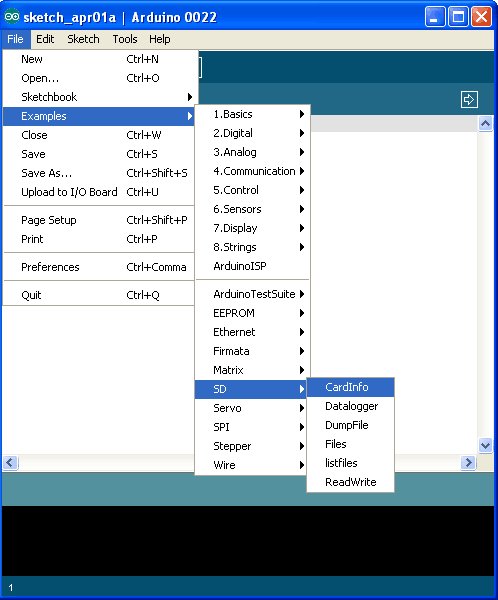
Crédit: AdaFruit Industries www.adafruit.com
Ce sketch ne va pas écrire de données sur la carte, il va juste vous dire si elle est reconnue, ainsi que quelques renseignements la concernant. Cela peut-être très utile lorsque vous essayez de savoir si une carte SD particulière est prise en charge.
Pensez à utiliser ce sketck lorsque vous voulez utiliser une nouvelle carte!
Allez au début de ce sketch et assurez-vous que la ligne chip Select est correctement définie, pour ce montage nous utiliserons la broche digitale 10. Le sketch pourrait contenir une autre valeur que 10!
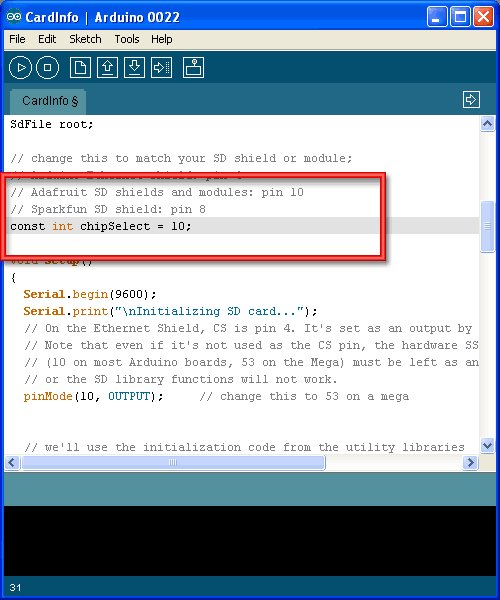
Crédit: AdaFruit Industries www.adafruit.com
Très bien, maintenant insérez votre carte SD dans le socket de la carte prévu à cet effet puis téléchargez le sketch.
Ouvrez le moniteur série sur votre PC (Putty fonctionne bien) et tapez un caractère quelconque dans l'espace texte (et pressez enter) lorsque cela est fait. Vous obtiendrez probablement quelque chose comme ce qui suit :
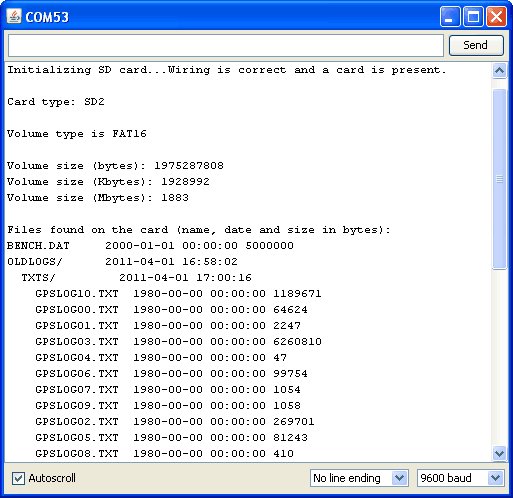
Crédit: AdaFruit Industries www.adafruit.com
Ce n'est pas très compréhensible , mais nous indique que le volume est de type FAT16 et la taille de la carte (environ 2 Go) etc.
Si vous avez une mauvaise carte, ce qui se produit parfois avec des sous-marques, vous verrez :
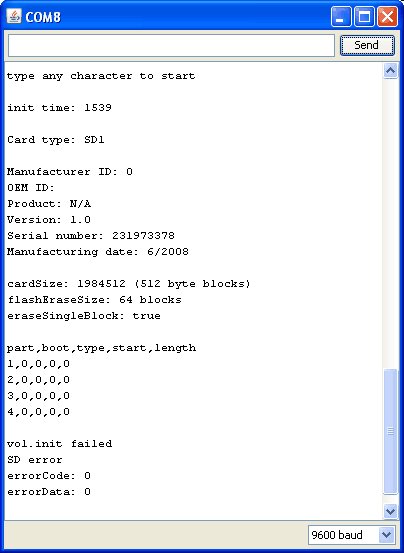
Crédit: AdaFruit Industries www.adafruit.com
La carte répond la plupart du temps, mais les données semblent erronées.
Notez que l'ID du produit est «N/A» et qu'il n'y a pas d'identification du fabricant ou OEM ID. Cette carte retourne quelques erreurs SD. C'est un excellent exemple de "mauvaise carte".
Si vous obtenez quelque chose comme ceci (où il y a réponse qui semble visiblement "corrompue") vous pouvez essayer de la reformater. S'il y a un risque de perte de données (carte peu fiable) alors n'hésitez pas et jetez la.
Finalement, essayez d'enlever la carte et de relancer le sketch à nouveau, vous devriez obtenir ceci :
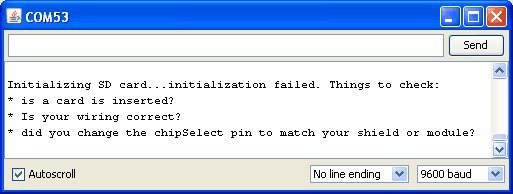
Crédit: AdaFruit Industries www.adafruit.com
Il n'a pas pu initialiser la carte SD. Cela peut aussi se produire si il y a une erreur de soudure, de câblage ou si la carte est réellement endommagée.
Source: Micro SD card Tutorial created by LadyAda for AdaFruit Industries
Réalisé avec l'aide de Mr Carette J. à qui nous remettons tous nos remerciements.
Tutoriel créé par LadyAda pour AdaFruit Industries. Tutorial created by LadyAda for AdaFruit Industries
Traduit avec l'autorisation d'AdaFruit Industries - Translated with the permission from Adafruit Industries - www.adafruit.com
Toute référence, mention ou extrait de cette traduction doit être explicitement accompagné du texte suivant : « Traduction par MCHobby (www.MCHobby.be) - Vente de kit et composants » avec un lien vers la source (donc cette page) et ce quelque soit le média utilisé.
L'utilisation commercial de la traduction (texte) et/ou réalisation, même partielle, pourrait être soumis à redevance. Dans tous les cas de figures, vous devez également obtenir l'accord du(des) détenteur initial des droits. Celui de MC Hobby s'arrêtant au travail de traduction proprement dit.